Sluchátka Apple AirPods jsou jedním z nejoblíbenějších párů bezdrátových sluchátek, a to z několika důvodů. Získáte bezproblémovou integraci s ekosystémem Apple spolu s dalšími užitečnými funkcemi, jako je Active Noise Cancellation a Siri. Jednou takovou funkcí, která je méně známá, je Live Listen na AirPods.
Live Listen využívá mikrofony na vašem iPhonu a AirPods k zesílení okolních zvuků. To znamená, že můžete svá AirPods používat jako naslouchátko, pokud špatně slyšíte nebo se nacházíte v hlučném prostředí a neslyšíte, co jiná osoba říká.
Pokud vás tato myšlenka oslovila, zde je návod, jak používat AirPods jako naslouchátko s funkcí Live Listen. Nejprve si pojďme porozumět, co je to Live Listen.
Co je to Live Listen
Váš iPhone má možnost nazvanou Hearing, ke které lze přistupovat pomocí přepínače v Ovládacím centru. Tato možnost vám poskytuje několik funkcí souvisejících se zvukem, jako jsou úrovně decibelů, při kterých posloucháte hudbu, nebo dokonce možnost přehrát bílý šum na pozadí.
Spolu s těmito funkcemi získáte také funkci Live Možnost poslechu, která v podstatě dává vašim AirPodům možnost hrát, co slyšíte ve svém okolí. Využívá mikrofon vašeho iPhone k poslechu okolních zvuků a přenáší je do vašich AirPods, takže je snáze slyší.
Představte si to jako provizorní naslouchátko, které můžete použít v situacích, kdy jste s někým mluví a jsou neslyšitelní. Je to také užitečné v přeplněných oblastech, kde je hodně hluku a chcete si popovídat s někým blízkým.
Jaká zařízení jsou kompatibilní s Live Listen
Byli byste potěšeni abyste věděli, že všechny generace AirPods jsou kompatibilní s Live Listen. To zahrnuje –
AirPods 1st GenAirPods 2. GenAirPods 3. GenAirPods Pro 1. GenAirPods Pro 2. GenAirPods Max
Live Listen můžete používat také s některými sluchátky Beats. Toto jsou podporované modely –
Powerbeats ProBeats Fit Pro
Sluchátka musí být spárována s iPhonem se systémem iOS 14.3 nebo vyšším, což znamená, že pokud máte iPhone 6S nebo novější, můžete začít.
p>
Jak povolit živý poslech na vašich AirPods
Jakmile AirPods spárujete s iPhonem, vyjměte je z pouzdra a noste je v uších. Dále proveďte tyto kroky na svém iPhonu.
Krok 1: Otevřete na iPhonu aplikaci Nastavení. Přejděte na možnost Ovládací centrum.
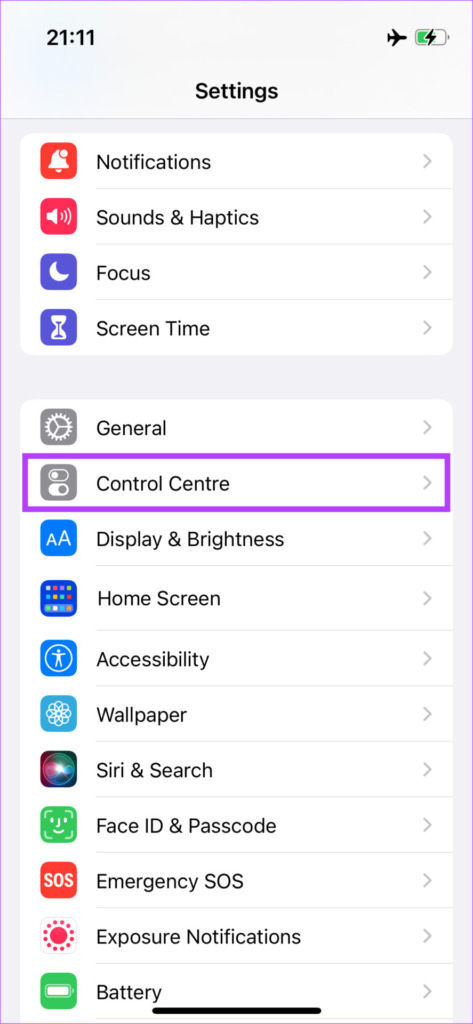
Krok 2: Nyní vyhledejte možnost Slyšení v části Další ovládací prvky. Jakmile ji najdete, klepněte na zelenou ikonu’+’vedle ní.
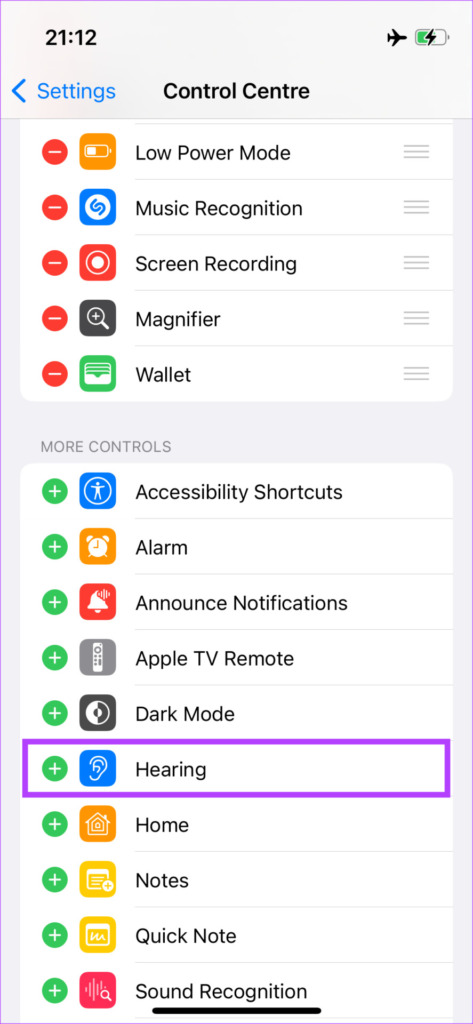
Nyní bude přidán do seznamu přepínačů v Ovládacím centru. Pokud je přepínač sluchu již součástí sekce Zahrnuté ovládací prvky, můžete přejít k dalšímu kroku.
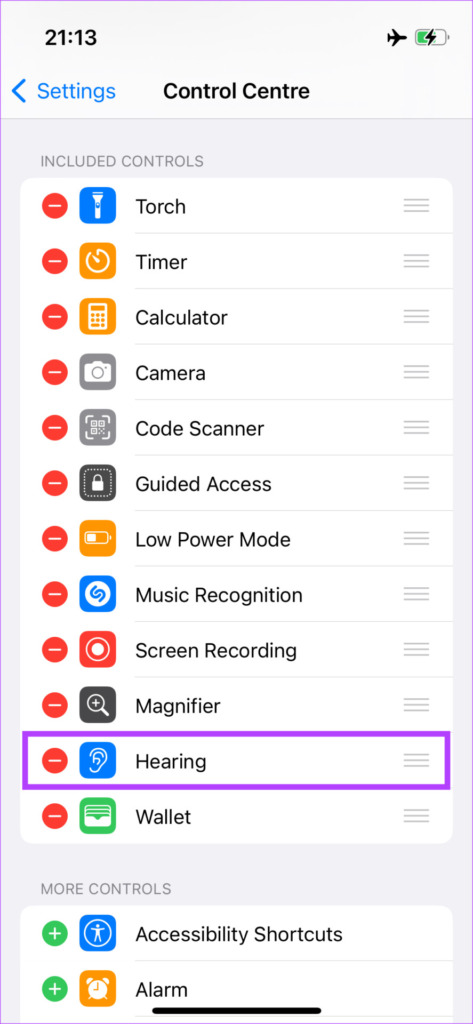
Krok 3: Nyní přejděte do Ovládacího centra na vašem iPhone. Poté klepněte na přepínač Sluch.

Krok 4: Ze seznamu vyberte možnost Live Listen.

Váš iPhone nyní začne snímat všechny zvuky kolem vás a přenášet je přímo do vašich AirPodů. Zvuky kolem vás uslyšíte jasně, takže se AirPods začnou chovat jako naslouchátko.
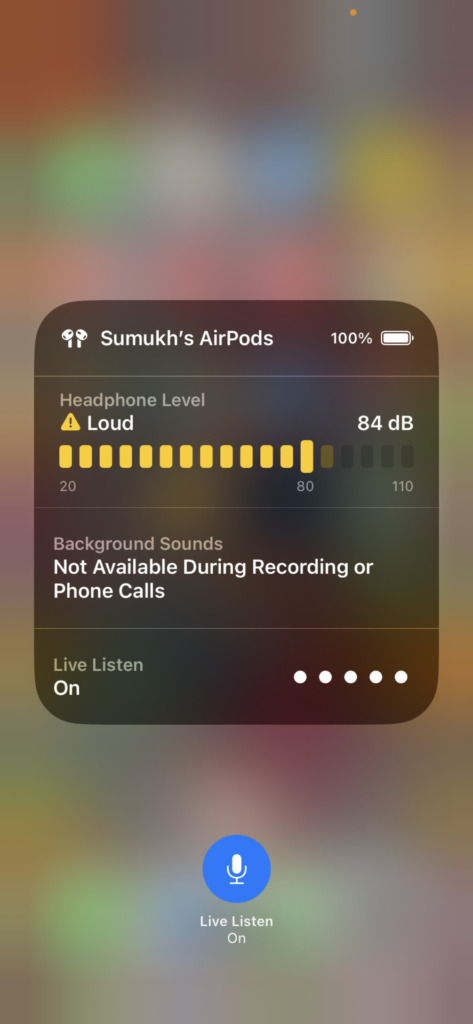
V této nabídce můžete také vidět úrovně decibelů zvuku, což naznačuje, zda jsou úrovně v pořádku pro vaše uši, nebo jsou příliš hlasité.

Vypnutí živého poslechu na vašich AirPods
Jakmile AirPods jako naslouchátko budete používat a budete se chtít vrátit k běžnému používání hudby, můžete Live Listen zakázat pomocí následujících kroků.
Krok 1: Otevřete ovládací centrum na svém iPhone. Poté klepněte na přepínač Sluch.

Krok 2: Klepněte na tlačítko Živý poslech ve spodní části a funkce se vypne.
Jak poslouchat zvuky na pozadí pomocí sluchátek AirPods
Kromě živého poslechu vám přepínač Hearing poskytuje další funkci – možnost poslouchat zvuky na pozadí nebo bílý šum. Na výběr je několik přednastavených možností zvuku, které můžete použít ke koncentraci při práci nebo k nočnímu usínání.
Zde je návod, jak na svých AirPodech aktivovat uklidňující zvuky na pozadí.
Krok 1: Otevřete Ovládací centrum na svém iPhonu. Poté klepněte na přepínač Sluch.

Krok 2: Vyberte možnost Zvuky na pozadí. Nyní znovu klepněte na Zvuky na pozadí a vyberte zvuk, který chcete přehrát.
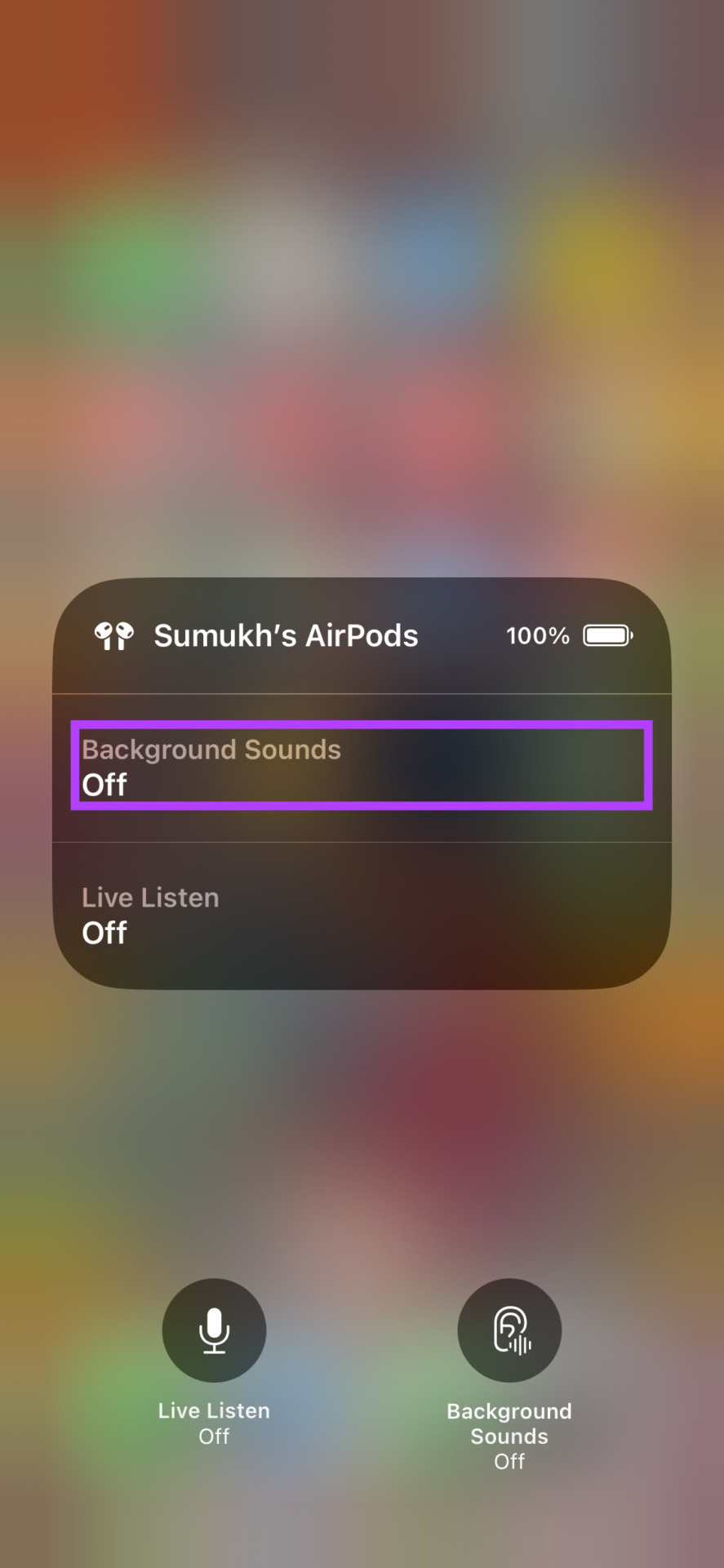
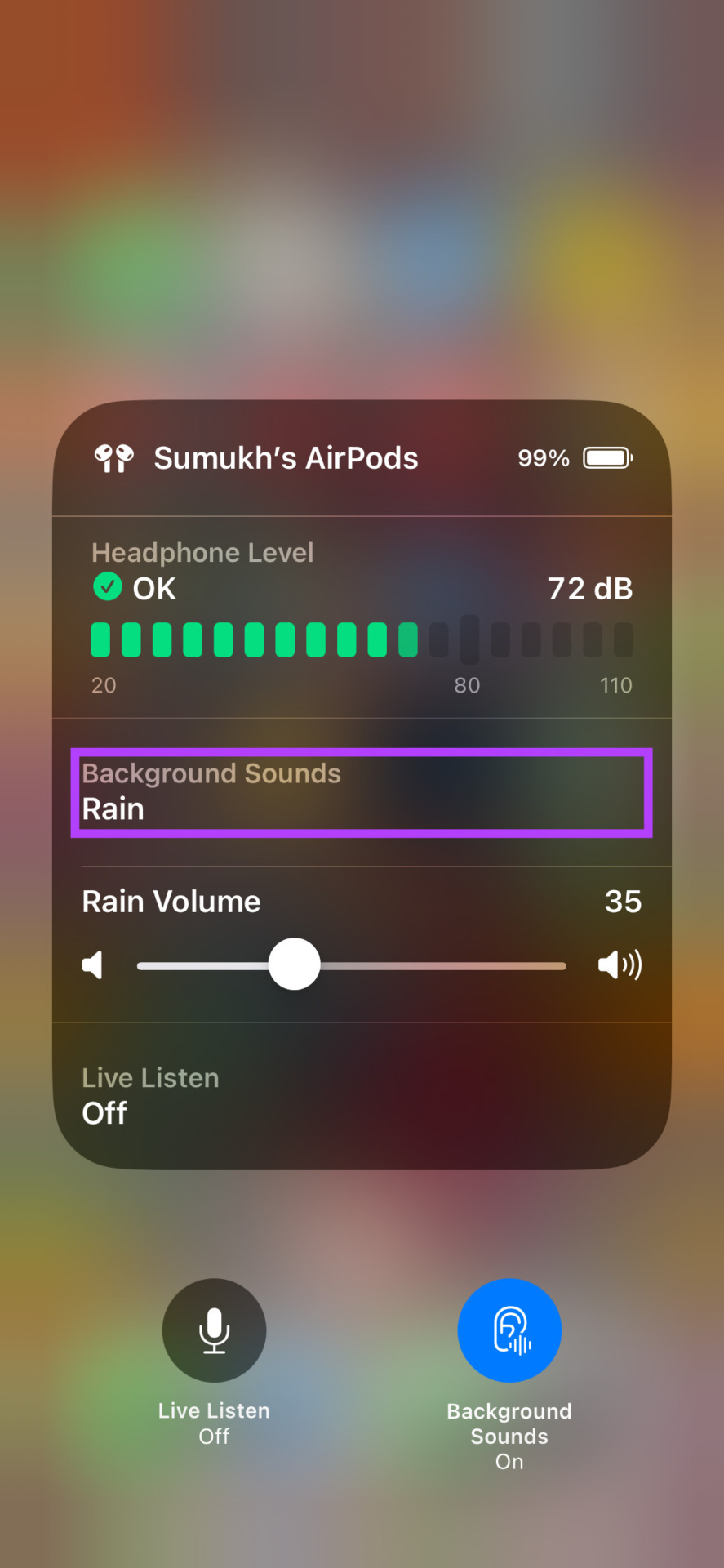
Krok 3: Můžete klepnout na každou jednotlivou možnost, abyste viděli, jak zní, než se rozhodnete pro tu, kterou chcete.
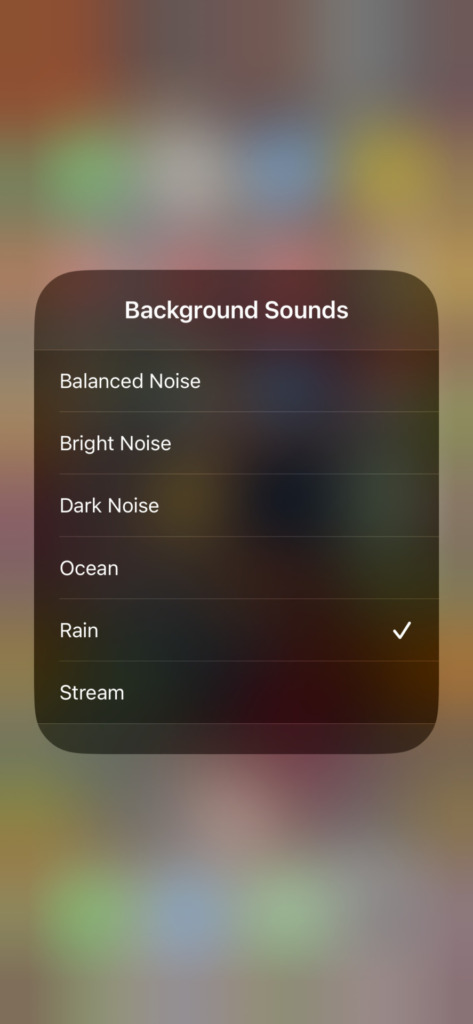
Jakmile si vyberete požadovaný zvuk na pozadí, budete moci také upravit úroveň hlasitosti zvuku.
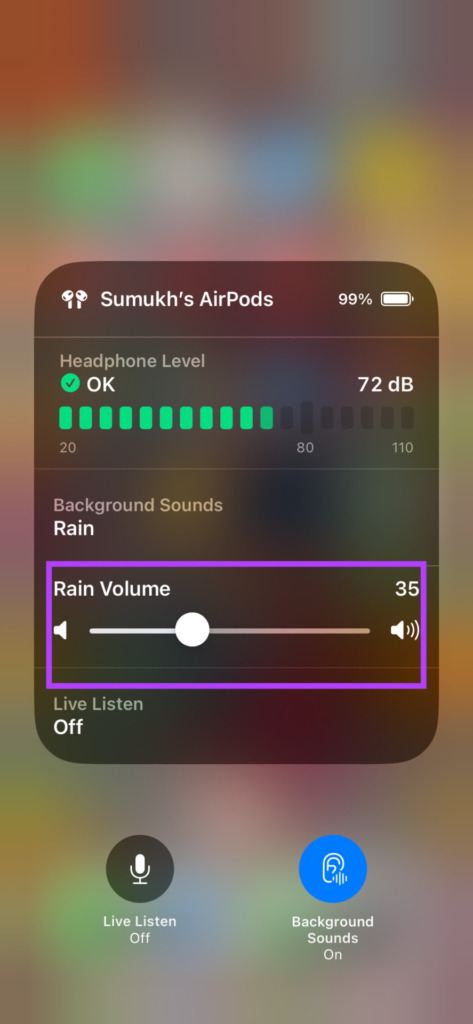
Jak vypnout zvuky na pozadí na vašich AirPods
Až si poslechnete zvuky na pozadí, zde je návod, jak tuto funkci deaktivovat.
Krok 1: Přístup k Ovládacímu centru na vašem iPhone. Poté klepněte na přepínač Sluch.

Krok 2: Klepněte na tlačítko Zvuky na pozadí ve spodní části a funkce se vypne.
Časté dotazy o AirPods Live Listen
1. Jak daleko slyším při používání Live Listen?
Protože Live Listen používá k zachycení zvuku mikrofon vašeho iPhone, můžete slyšet až na jakoukoli vzdálenost, kterou váš iPhone dokáže zachytit zvuk. Pokud jde o to, jak daleko můžete být od svého iPhone, je to stejné jako dosah vašich AirPods.
2. Mohu nahradit své sluchadlo AirPods?
Ne, AirPods nelze používat jako lékařské naslouchátko. Proto nedoporučujeme nahrazovat vaše skutečné sluchadlo AirPods.
3. Mohu používat Live Listen i při poslechu hudby?
Ano, Live Listen funguje i při přehrávání zvuku na pozadí. Můžete tedy současně poslouchat hudbu nebo přehrávat videa a používat Live Listen.
4. Funguje funkce Live Listen s falešnými sluchátky AirPods?
Pro přístup k funkci Live Listen nelze použít padělaný nebo falešný pár AirPods.
5. Můžete poslouchat konverzace pomocí Live Listen?
Ostatně můžete použít Live Listen k poslechu konverzací. Pokud umístíte svůj iPhone do místnosti, kde lidé konverzují, můžete konverzaci slyšet ve svých AirPodech prostřednictvím funkce Live Listen, i když nejste ve stejné místnosti.
Poslouchejte své okolí lépe
Apple byl vždy napřed, pokud jde o funkce usnadnění, a Live Listen na AirPods je toho skvělým příkladem. Pokud jste si mysleli, že můžete svá AirPods používat pouze k poslechu hudby, dnes jste se naučili skvělý nový trik!

